如何在 WordPress 中切换到 Google Analytics 4(正确的方式)
已发表: 2022-05-25您是否希望切换到最新的 Google Analytics(分析)版本?
Google 现在建议网站所有者迁移到新版 Google Analytics(分析)4,因为他们将在 2023 年 7 月 1 日停用之前的 Universal Analytics。在日落日之后,您将无法在旧版本中跟踪数据。
在本文中,我们将向您展示如何在 WordPress 中轻松切换到 Google Analytics 4。
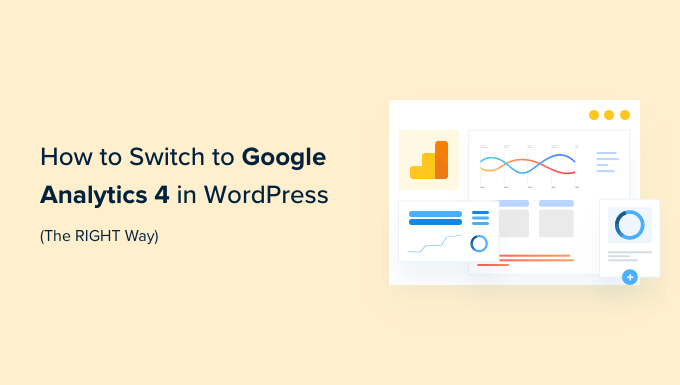
为什么切换到 Google Analytics 4?
Google Analytics 4 (GA4) 是 Google Analytics 的最新版本。 它允许您在同一帐户中跟踪您的移动应用程序和网站,并提供新的指标、报告和跟踪功能。
如果您还没有创建 GA4 属性,那么现在是切换到最新版本的最佳时机。 那是因为谷歌宣布将于 2023 年 7 月 1 日关闭旧的 Universal Analytics。
这意味着 Universal Analytics 将不再从您的 WordPress 网站接收数据,并且最终将在日落日期之后停止工作。 这意味着您所有的旧分析数据都将丢失。
尽快切换到 Google Analytics 4 将保护您免于在没有历史数据的情况下从头开始。
为了做到这一点,许多聪明的网站所有者正在使用双重跟踪方法,它允许您在开始向 GA4 发送数据的同时继续使用当前的 Universal Analytics。
通过这种方式,您可以让您的数据适应未来的发展,同时让自己有足够的时间来学习新的 Google Analytics(分析)仪表板和功能。
话虽如此,让我们看看如何在 WordPress 中通过双重跟踪切换到 Google Analytics 4。
创建 Google Analytics 4 属性
如果您已经有一个使用旧版本的 Google Analytics(分析)帐户,那么您可以轻松地创建一个新的 GA4 媒体资源并开始向 GA4 发送统计信息。
首先,您需要访问 Google Analytics(分析)网站并登录您的帐户。
之后,转到左下角的“管理员”设置页面。
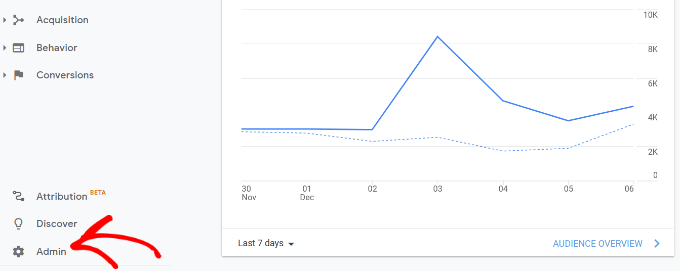
如果您使用的是经典的 Google 分析,那么您会看到设置 GA4 的选项。
继续并单击“属性”列下的“GA4 设置助手”。
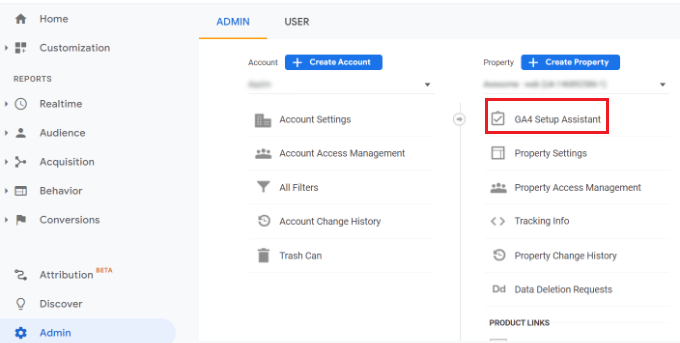
在下一步中,设置助手将为您提供 2 个选项。 您可以创建新的 Google Analytics 4 媒体资源或连接现有媒体资源。
由于我们正在设置一个新媒体资源,因此只需点击“我想创建一个新的 Google Analytics(分析)4 媒体资源”选项下的“开始使用”按钮。
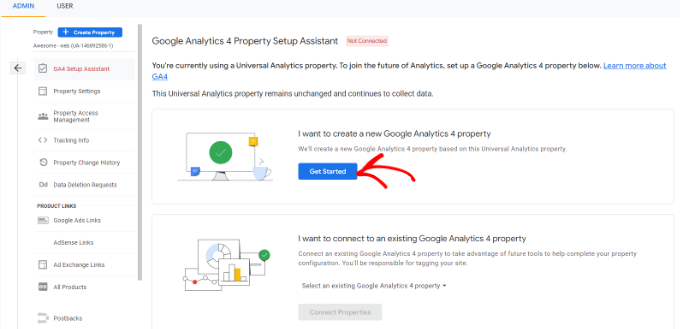
现在将出现一个弹出窗口,其中包含有关设置向导的详细信息。
如果您使用全局网站代码 (gtag.js) 代码实施了 Universal Analytics,那么您会看到使用现有代码启用数据收集的选项。
这会使用您网站上的现有跟踪代码来收集信息。 也就是说,如果您的网站上还没有正确的跟踪代码,我们将在下面向您展示如何将其添加到您的 WordPress 博客中。
现在,您可以继续并单击“创建属性”按钮。
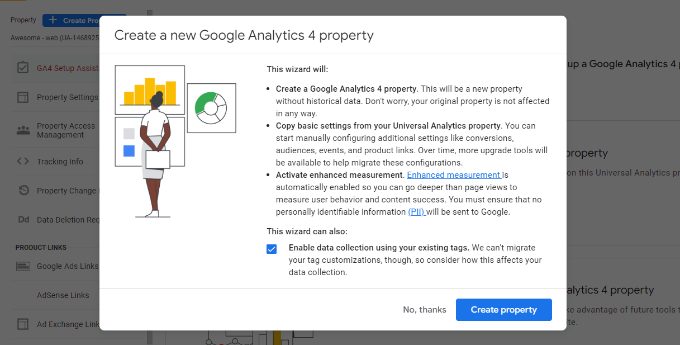
设置向导将添加一个新的 GA4 媒体资源并复制 Universal Analytics 媒体资源名称、网站网址、时区和货币设置。
您现在可以在 GA4 设置助理中查看新的 Google Analytics 4 媒体资源。
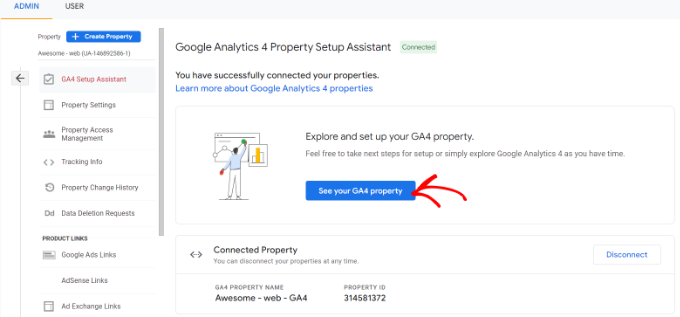
接下来,您需要点击“查看您的 GA4 媒体资源”按钮以查看您的 Google Analytics(分析)跟踪代码。
单击按钮后,只需单击“标签安装”选项即可检索您的跟踪代码。
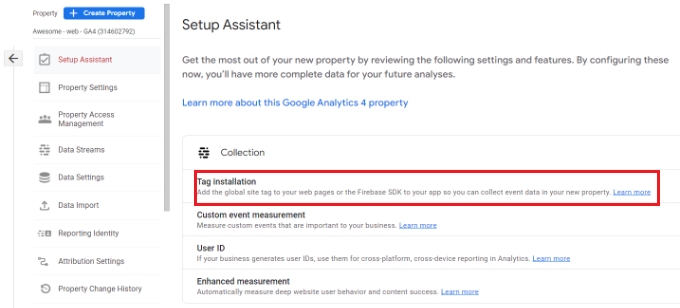
您现在应该在 Data Streams 下看到新的 GA4 属性。
继续并单击您的新属性。
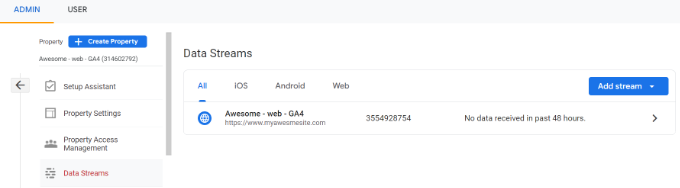
一个新窗口将从右侧滑入,您将能够看到您的网络流详细信息。
注意:Google Analytics 4 使用“数据流”和“网络流”。 这些都只是意味着谷歌分析从你的网站接收到的分析数据流。
只需向下滚动到标记说明部分,然后单击全局站点标记 (gtag.js) 选项以展开设置。 您现在会看到需要添加到您的 WordPress 网站的 Google Analytics(分析)跟踪代码。
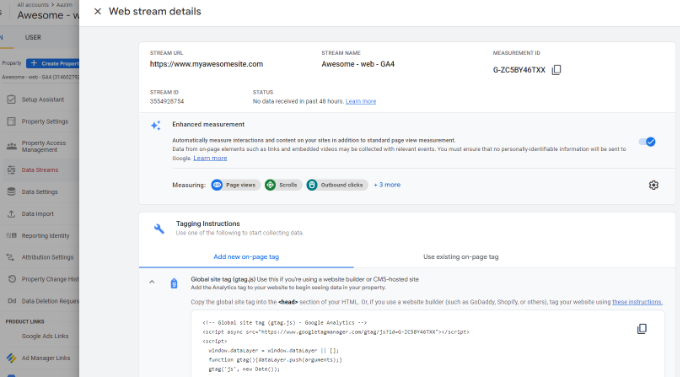
您需要知道的一件事是,Google Analytics 4 报告与您在 Universal Analytics 中习惯的报告完全不同。
他们引入了新的术语,许多熟悉的指标和报告完全丢失了。 基本上,如果您使用的是常用报告,例如 Top Landing Pages 报告或其他报告,那么您必须在 Google Analytics 4 中从头开始重新创建这些报告。
这就是为什么我们建议使用 MonsterInsights Pro 甚至是 MonsterInsights 的免费版本。
它将帮助您直接在 WordPress 仪表板中查看所有熟悉的分析报告,它还允许您同时使用 Universal Analytics 和 Google Analytics 4。
更不用说,使用 MonsterInsights,您可以获得所有强大的跟踪功能,例如出站链接跟踪、作者跟踪等,无需编写任何代码即可启用。
让我们看看如何使用 MonsterInsights 在您的 WordPress 网站上轻松设置 Google Analytics 4。
将 Google Analytics 跟踪代码添加到 WordPress 站点
将 Google Analytics 跟踪代码添加到 WordPress 网站的最佳方法是使用 MonsterInsights。 这是我们在 WPBeginner 上使用的插件。
MonsterInsights 是 WordPress 的最佳分析解决方案,它受到超过 300 万个网站的信任,因为它让您无需任何编码技能即可轻松设置高级跟踪。
您可以使用 MonsterInsights Lite 版本立即设置 Google Analytics。 还有高级 MonsterInsights 计划提供更多功能,如自定义仪表板报告、电子邮件摘要、滚动跟踪、电子商务跟踪、高级集成等。
MonsterInsights 还提供双重跟踪,这意味着您可以同时使用 Universal Analytics 和 Google Analytics 4。 这在免费版本和付费版本中都可用,我们强烈建议您使用它来确保您顺利过渡到 GA4。
首先,您需要安装并激活 MonsterInsights 插件。 有关更多详细信息,请参阅我们的关于如何安装 WordPress 插件的指南。
激活后,您将被带到 WordPress 仪表板中的 MonsterInsights 欢迎屏幕。 只需单击“启动向导”按钮即可将 Google Analytics 添加到您的网站。
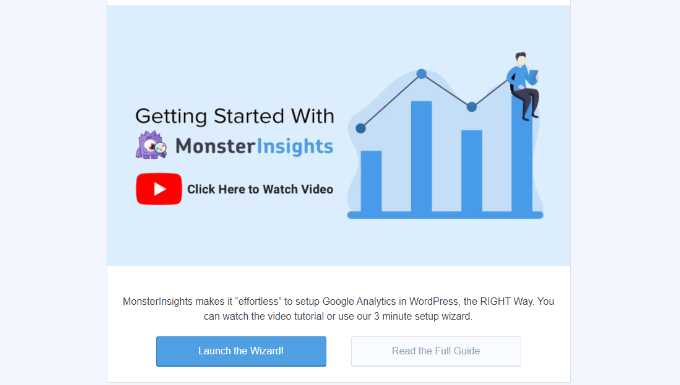
单击按钮后,设置向导将要求您选择最能描述您的网站的类别。
您可以从商业网站、发布者(博客)或在线商店中进行选择。 选择类别后,单击“保存并继续”按钮。
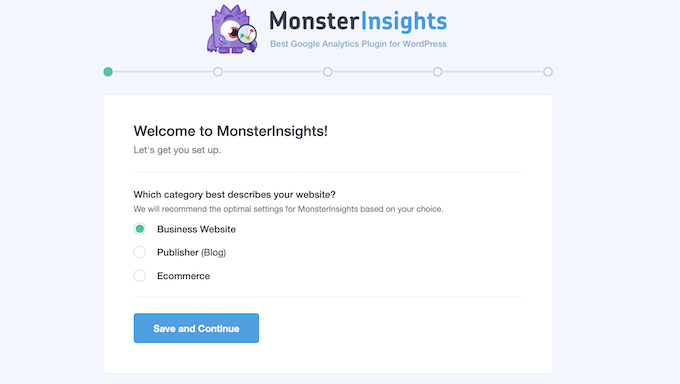
在下一步中,您需要将 MonsterInsights 与您的 WordPress 网站连接起来。
继续并单击“连接 MonsterInsights”按钮。
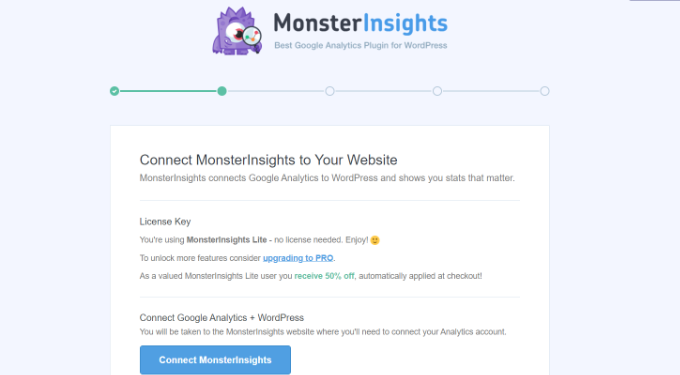
单击该按钮后,您需要登录您的 Google 帐户。
只需选择您的帐户,然后单击“下一步”按钮。
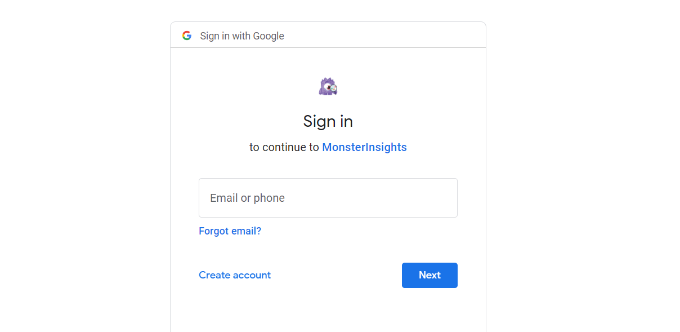
接下来,MonsterInsights 将需要访问您的 Google Analytics(分析)帐户。
MonsterInsights App 需要这些权限,因此它可以帮助您正确设置分析并在 WordPress 仪表板内向您显示所有相关统计数据。
您可以单击“允许”按钮继续。
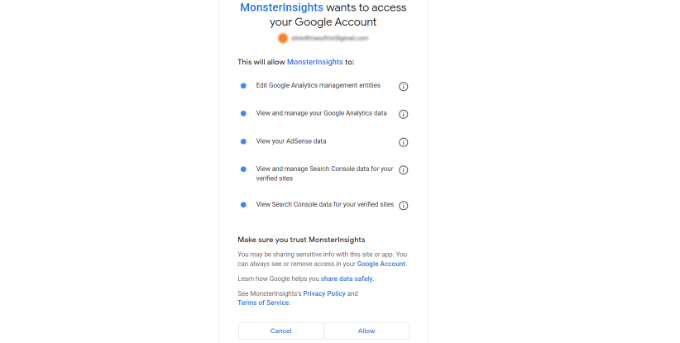
之后,您将被重定向回 MonsterInsights 设置向导。

要完成连接,请从下拉菜单中选择您的 Google Analytics 4 媒体资源,然后单击“完成连接”按钮。
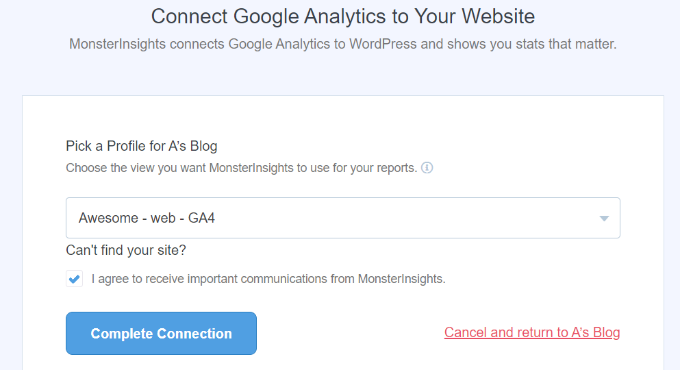
接下来,MonsterInsights 会将 Google Analytics 与您的 WordPress 网站连接起来。
在下一个屏幕上,您将看到一些推荐的设置,例如文件下载跟踪和附属链接跟踪。
您可以使用设置向导中的默认设置。 但是,如果您使用的是附属链接插件,那么您需要输入用于隐藏附属链接的路径。
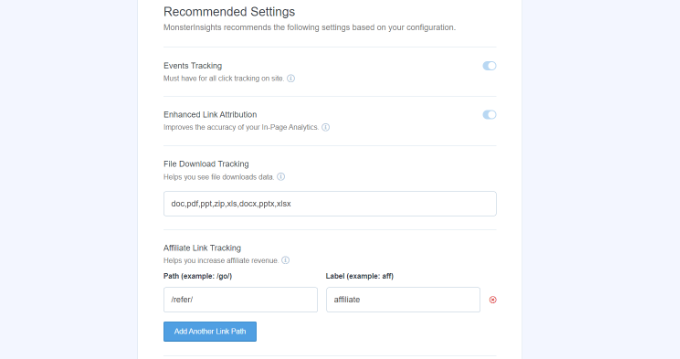
接下来,您可以向下滚动并选择谁可以查看报告并添加不同的 WordPress 用户角色。
完成后,单击“保存并继续”按钮。
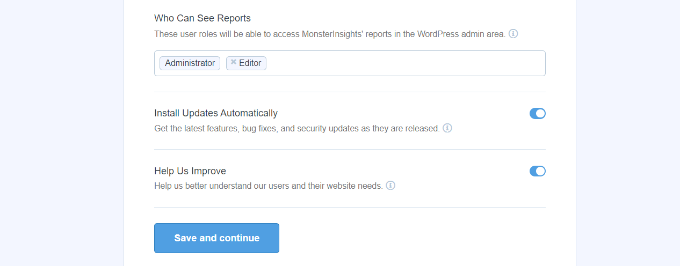
之后,MonsterInsights 将显示您可以为您的网站启用的不同跟踪功能。
您可以向下滚动并单击“立即跳过”按钮。
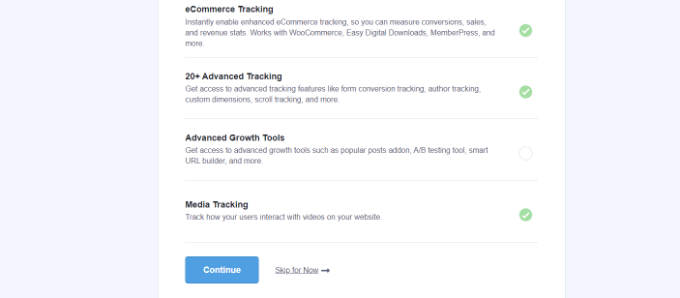
接下来,您将看到一个清单,表明您已成功将 Google Analytics 连接到您的网站。
例如,它将显示您已成功连接到 Google Analytics,跟踪代码已正确安装,并且正在收集数据。
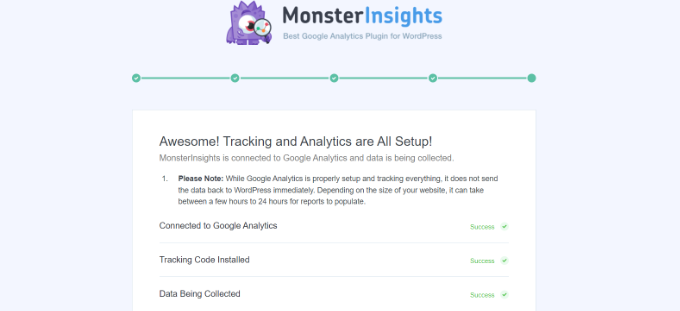
就是这样,您已将 Google Analytics 4 属性添加到您的 WordPress 网站。
创建 Measurement Protocol API 密钥
如果您希望 MonsterInsights 在 Google Analytics 中跟踪电子商务购买、表单转化和更高级的跟踪,那么您需要创建一个 Measurement Protocol API Secret。
首先,您需要返回您的 Google Analytics(分析)帐户,然后转到管理员设置。 接下来,单击“属性”列下的“数据流”选项。
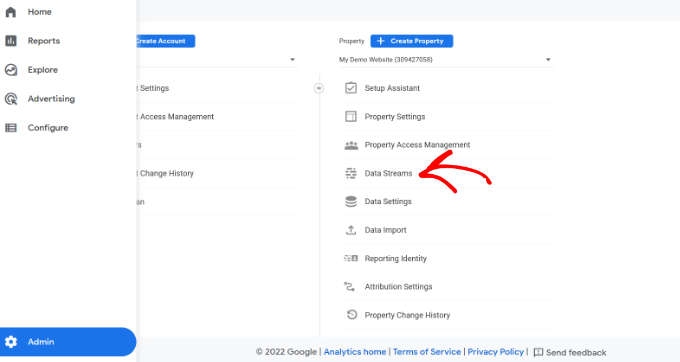
然后,您需要选择我们之前创建的 Google Analytics 4 媒体资源。
继续并在数据流下选择您的属性。
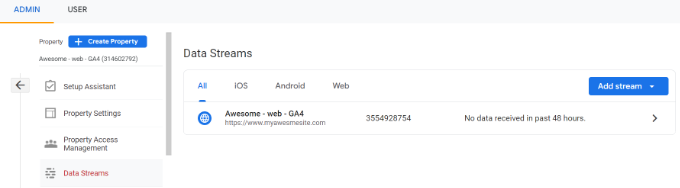
之后,您可以向下滚动到“高级设置”部分。
只需单击“测量协议 API 机密”选项。
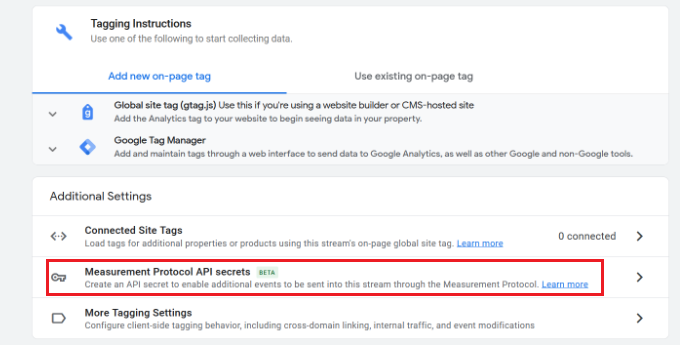
现在将滑入一个新窗口,其中包含您的 Measurement Protocol API 机密。
您必须单击“创建”按钮。
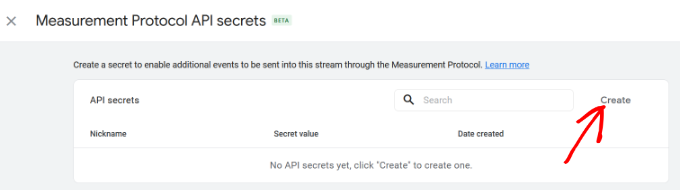
之后,为您的 API 密码输入一个昵称,以便轻松识别。
完成后,单击“创建”按钮。
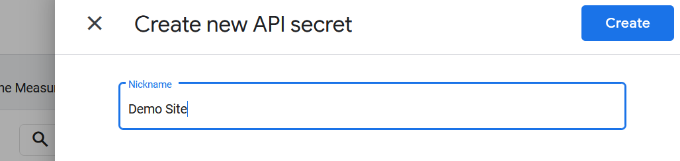
您现在应该会看到您的 Measurement Protocol API 密钥。
只需在“秘密值”字段下复制 API 秘密。
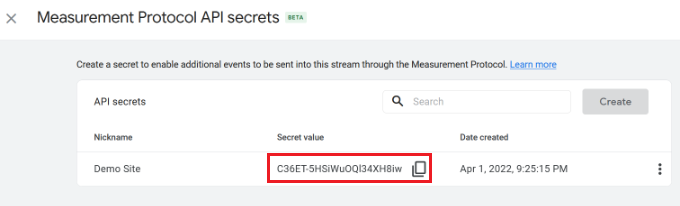
之后,您可以返回您的 WordPress 网站并从仪表板导航到Insights » Settings 。
现在单击顶部的“常规”选项卡。
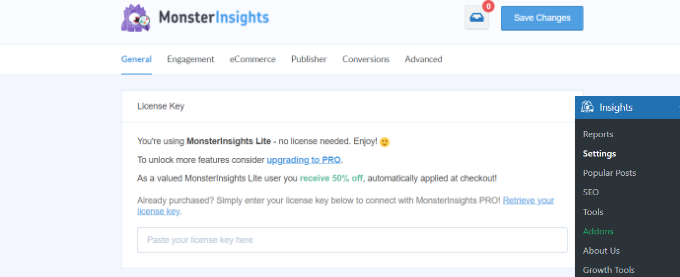
接下来,您必须向下滚动到“Google 身份验证”部分。
继续并在 Measurement Protocol API Secret 字段中输入您刚刚复制的 Secret 值。
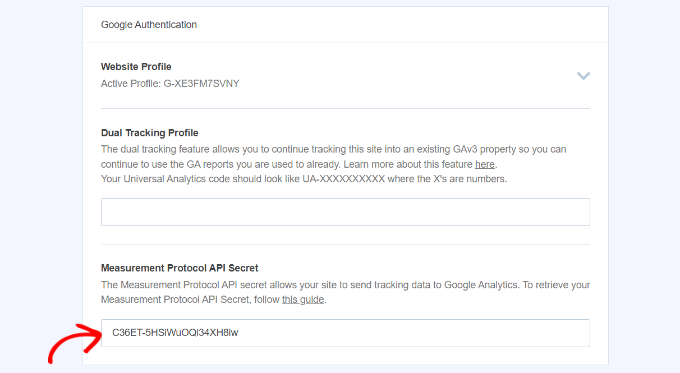
您已在 MonsterInsights 中成功添加 Measurement Protocol API Secret。
设置 Universal Analytics 双重跟踪
现在您已经设置了 GA4,下一步是为 Universal Analytics 启用双重跟踪,这样它就可以在 WordPress 中与您的 Google Analytics 4 资源一起运行。
使用 MonsterInsights,您可以轻松设置双重跟踪并同时跟踪两个属性,而无需编写代码。
注意:如果您已经将 Universal Analytics 跟踪代码添加到您的 WordPress 网站,那么我们建议您先禁用它。 否则,它可能会导致双重跟踪并可能扭曲您的数据。
要开始正确设置双重跟踪,您可以前往 WordPress 管理面板中的洞察»设置,然后单击“常规”选项卡。
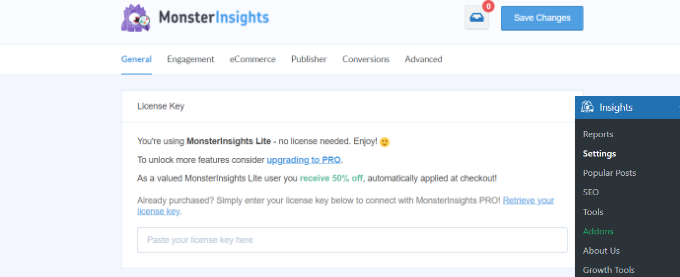
接下来,您需要向下滚动到“Google 身份验证”部分。
现在在 Dual Tracking Profile 下,输入您的 Universal Analytics (UA) 代码。
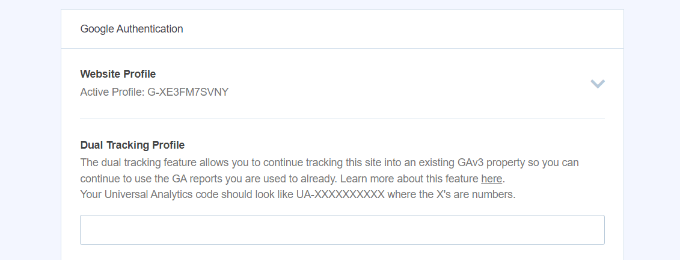
您可以在 Google Analytics(分析)管理设置中轻松找到您的 UA 代码。
只需转到您的 Universal Analytics 媒体资源的 Google Analytics(分析)中的管理设置页面。
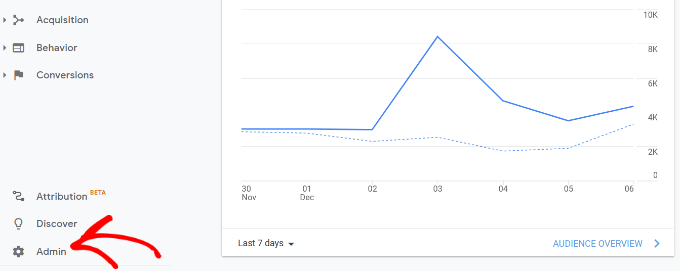
然后单击“属性”列下的“属性设置”。
您应该会看到 Tracking Id,它看起来像这样:UA-123856789-5

您现在已经成功地在您的 WordPress 网站上设置了双重跟踪。
要查看您的网站的运行情况,只需转到Insights » Reports 。 在这里,您将找到做出正确决策以发展您的网站所需的所有数据。
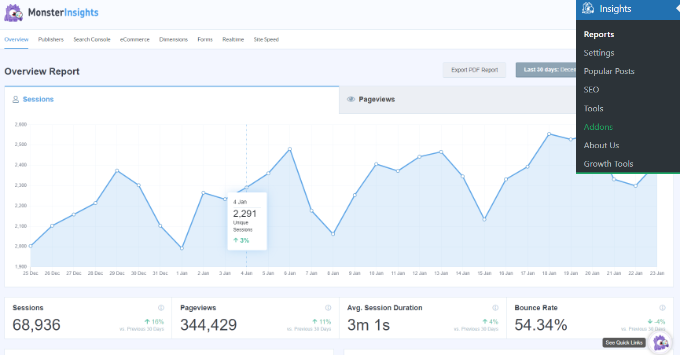
我们希望本文能帮助您了解如何在 WordPress 中切换到 Google Analytics 4。 您可能还想查看我们的终极 WordPress SEO 指南以提高您的排名,或者查看我们针对小型企业的最佳电子邮件营销服务的比较。
如果您喜欢这篇文章,请订阅我们的 YouTube 频道以获取 WordPress 视频教程。 您也可以在 Twitter 和 Facebook 上找到我们。
